无线热点就是指一些场所提供无线局域网接入因特网服务的地点,相信很多小伙伴都想自己拥有一个无线热点吧。今天小编给大家整理了win7建立无线热点的详细步骤,想要用win7开启热点还找不到方法的朋友们赶紧来看看吧。
1、点击桌面开始按钮,在搜索框中输入cmd,找到cmd.exe右击选择以管理员身份运行。
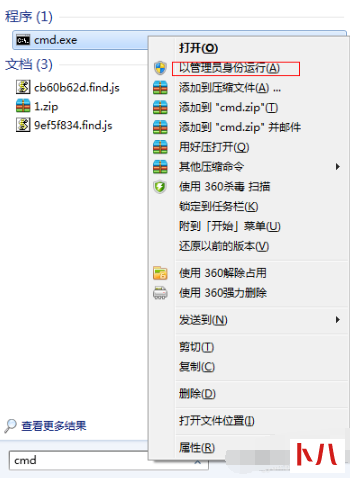
2、然后我们在cmd命令行下我们输入 netsh wlan set hostednetwork mode=allow ssid=4Gtest key=12345678
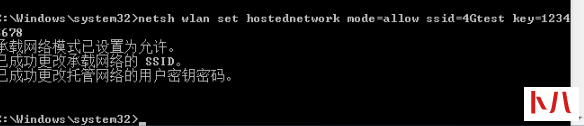
其中ssid是无线网络名称、key就是密码。
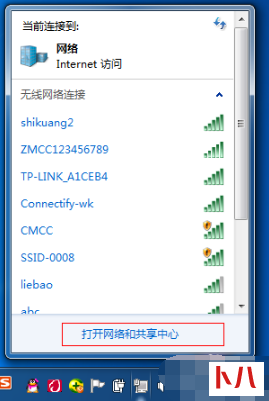
3、接着打开网络和共享中心
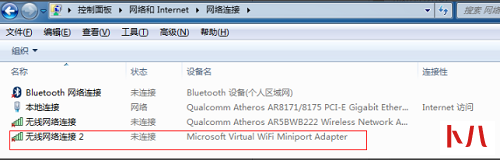
4、选择左侧的更改适配器设置。
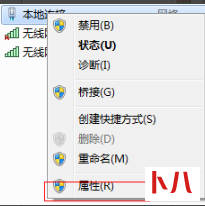
5、进入网络连接查看,是不是多了一个无线网络连接2,,其实它是一个虚拟连接。
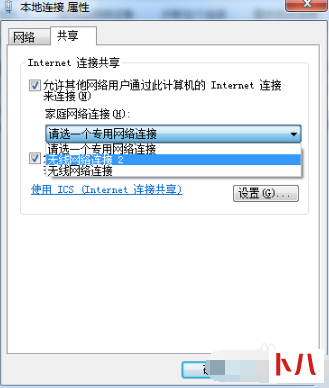
6、接下来就要建立无线网络共享。右击本地连接选择属性。
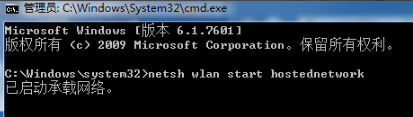
7、在家庭网络连接下选择无线网络连接2
8、无线网络配置好之后就要启用无线网络,再重复第一步,以管理员身份输入 netsh wlan start hostednetwork。
(将start改为stop即可关闭该无线网,以后开机后要启用该无线网只需再次运行此命令即可)
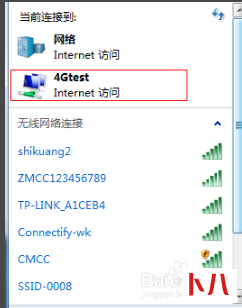
9、命令完成,在网络连接中出现创建的4Gtest虚拟网络连接,笔记本、手机等子机搜索到无线网络输入密码12345678,就能共享上网啦!
同时请检查下虚拟无线网卡上有无配置ip,一般是ip=192.168.任意.1,掩码255.255.255.0
以上就是win7如何建立无线热点 win7建立无线热点的方法教程的全部内容了。如果你也想了解win7如何建立无线热点,不妨参考小编上述方法来解决哦。




 gta5这款游戏自从出来之后就让很多的玩家非常的喜爱收货了极高的人气,可以如今还是有很多用户在使用win7系统也不...
gta5这款游戏自从出来之后就让很多的玩家非常的喜爱收货了极高的人气,可以如今还是有很多用户在使用win7系统也不...  双人成行这款游戏可以让很多的玩家和好友一起进行对战体验非常的刺激,然而还有很多的玩家在使用win7系统不知道...
双人成行这款游戏可以让很多的玩家和好友一起进行对战体验非常的刺激,然而还有很多的玩家在使用win7系统不知道...  在win7系统中无法创建文件夹怎么办?...
在win7系统中无法创建文件夹怎么办?...  windows7桌面exe快捷方式文件无法运行...
windows7桌面exe快捷方式文件无法运行...  win7如何升级win10 win7升级win10的方法教程...
win7如何升级win10 win7升级win10的方法教程...  win7提示电源已接通未充电怎么解决 电脑电源已接通未充电解决方法...
win7提示电源已接通未充电怎么解决 电脑电源已接通未充电解决方法...  在平时的工作中,我们会安装很多软件,但是有时候我们发现打开的软件是乱码的。那么当你遇到打开软件乱码怎么...
在平时的工作中,我们会安装很多软件,但是有时候我们发现打开的软件是乱码的。那么当你遇到打开软件乱码怎么...  win7键盘怎样使用 win7键盘使用技巧教程...
win7键盘怎样使用 win7键盘使用技巧教程...  在使用win7系统久了之后,我们会发现系统的运行速度要比刚开始用时慢上很多。电脑运行速度慢了,我们就需要进行相应的优化才行。在win7系统中,我们可以通过优化注册表来加快系...
在使用win7系统久了之后,我们会发现系统的运行速度要比刚开始用时慢上很多。电脑运行速度慢了,我们就需要进行相应的优化才行。在win7系统中,我们可以通过优化注册表来加快系...  win7怎么禁用ipv6协议 电脑禁用ipv6协议方法介绍...
win7怎么禁用ipv6协议 电脑禁用ipv6协议方法介绍...  在WIN7中,如何去掉桌面图标的蓝底?...
在WIN7中,如何去掉桌面图标的蓝底?...  使用win7的用户都会很担心自己的系统是不是能够支持现在的最火热游戏,今天要和大家说的就是csgo游戏,为你带来了...
使用win7的用户都会很担心自己的系统是不是能够支持现在的最火热游戏,今天要和大家说的就是csgo游戏,为你带来了...  win7电脑没有nvidia控制面板如何解决 电脑没有nvidia控制面板解决方法...
win7电脑没有nvidia控制面板如何解决 电脑没有nvidia控制面板解决方法...  许多用户在使用电脑的时候经常会遇到一些问题,例如无法链接网络等,而最近有小伙伴反应自己的win7电脑显示Ipv...
许多用户在使用电脑的时候经常会遇到一些问题,例如无法链接网络等,而最近有小伙伴反应自己的win7电脑显示Ipv...  现在新买的笔记本电脑都是预装了win10系统,有的朋友win10使用的不习惯想要装回win7却出现蓝屏原因了,那么win7重装系统...
现在新买的笔记本电脑都是预装了win10系统,有的朋友win10使用的不习惯想要装回win7却出现蓝屏原因了,那么win7重装系统...  为了更好地保护我们电脑系统的安全,更改win7系统的计算机和工作组名称是很有必要的,也会方便用户在局域网中实...
为了更好地保护我们电脑系统的安全,更改win7系统的计算机和工作组名称是很有必要的,也会方便用户在局域网中实...  win10系统局域网怎么访问win7系统共享打印机...
win10系统局域网怎么访问win7系统共享打印机...  u盘启动盘无法进入pe怎么解决 u盘启动盘无法进入pe解决方法...
u盘启动盘无法进入pe怎么解决 u盘启动盘无法进入pe解决方法...  很多小伙伴在日常使用电脑的时候,发现文件都有一个格式,比如JPG、MP3等等格式,每个格式都代表不一样文件类型...
很多小伙伴在日常使用电脑的时候,发现文件都有一个格式,比如JPG、MP3等等格式,每个格式都代表不一样文件类型...  在win7系统中,电脑怎么删除运行中的记录?...
在win7系统中,电脑怎么删除运行中的记录?...  电脑虽然是个好东西,可以提高我们工作上的效率、有助于小孩的学习,还能给我们带来丰富多彩的生活。但我们只是有的过程中也都会遇到一些故障问题,比如电脑开机无法进入系统...
电脑虽然是个好东西,可以提高我们工作上的效率、有助于小孩的学习,还能给我们带来丰富多彩的生活。但我们只是有的过程中也都会遇到一些故障问题,比如电脑开机无法进入系统...  win7输入法切换不了如何解决 电脑输入法切换不了解决方法...
win7输入法切换不了如何解决 电脑输入法切换不了解决方法...  win7如何优化 win7优化的方法教程...
win7如何优化 win7优化的方法教程...  蓝屏问题是操作系统无法从错误中恢复时,为保护电脑数据文件而强制显示的屏幕图像。并且给用户提供错误代码方...
蓝屏问题是操作系统无法从错误中恢复时,为保护电脑数据文件而强制显示的屏幕图像。并且给用户提供错误代码方...  最近很多小伙伴们都被win7没有无线网络选项的问题难住了!win7没有无线网络选项怎么办呢?就此问题,今天小编就为...
最近很多小伙伴们都被win7没有无线网络选项的问题难住了!win7没有无线网络选项怎么办呢?就此问题,今天小编就为...  win8定时关机如何设置 电脑定时关机设置方法介绍...
win8定时关机如何设置 电脑定时关机设置方法介绍...  一般我们在用打印机的时候,都是的共享打印机,几个人一起用一台打印机。而大多数人的电脑都是用的win7系统,因此下面系统圣地小编就来为大家讲解一下win7打印机共享怎么设置。...
一般我们在用打印机的时候,都是的共享打印机,几个人一起用一台打印机。而大多数人的电脑都是用的win7系统,因此下面系统圣地小编就来为大家讲解一下win7打印机共享怎么设置。...  Win7鼠标右击文件没有以管理员身份运行的选项?...
Win7鼠标右击文件没有以管理员身份运行的选项?...  我们使用Windows 7系统的时候,为了更好的管理电脑,通过会进行电脑磁盘分区。但是,有部分朋友不太清楚win7分区方...
我们使用Windows 7系统的时候,为了更好的管理电脑,通过会进行电脑磁盘分区。但是,有部分朋友不太清楚win7分区方...  win7 c盘如何清理 win7 c盘清理的方法教程...
win7 c盘如何清理 win7 c盘清理的方法教程...  win7如何更新为win10 win7更新为win10的方法教程...
win7如何更新为win10 win7更新为win10的方法教程...  win7出现win32k.sys蓝屏如何解决 电脑出现win32k.sys蓝屏解决方法...
win7出现win32k.sys蓝屏如何解决 电脑出现win32k.sys蓝屏解决方法...  最近有不少用户在反馈去电脑城新装的电脑, Win7系统 运行时右下角显示此Windows副本不是正版的问题。首先你要了解...
最近有不少用户在反馈去电脑城新装的电脑, Win7系统 运行时右下角显示此Windows副本不是正版的问题。首先你要了解...  win7电脑虚拟内存如何优化 电脑虚拟内存优化方法介绍...
win7电脑虚拟内存如何优化 电脑虚拟内存优化方法介绍...  地平线4这款游戏登陆之后引起了轩然大波很多的玩家都非常的喜欢体验,但是很多使用win7系统的小伙伴还是不知道自...
地平线4这款游戏登陆之后引起了轩然大波很多的玩家都非常的喜欢体验,但是很多使用win7系统的小伙伴还是不知道自...  在win7中,为什么清空回收站后还是满状态?...
在win7中,为什么清空回收站后还是满状态?...  大表哥2也就是荒野大镖客2这款游戏非常的不错能够让你体验最真实的风格,不过这款游戏对于很多win7系统的玩家来...
大表哥2也就是荒野大镖客2这款游戏非常的不错能够让你体验最真实的风格,不过这款游戏对于很多win7系统的玩家来...  Win7系统中,如何对IP地址进行设置呢?...
Win7系统中,如何对IP地址进行设置呢?...  激活是根据算法把软件随机生成的代码转化为我们输入系统中的激活码,是微软抑制盗版采用的技术。不过现在很多...
激活是根据算法把软件随机生成的代码转化为我们输入系统中的激活码,是微软抑制盗版采用的技术。不过现在很多...  在win7系统中,网页无法复制文字怎么办?...
在win7系统中,网页无法复制文字怎么办?...  在Win7系统中,交互式服务检测老是弹出来?...
在Win7系统中,交互式服务检测老是弹出来?...  win7 Activation v1.7如何使用 win7 Activation v1.7使用方法...
win7 Activation v1.7如何使用 win7 Activation v1.7使用方法...  win7系统explorer.exe启动了但是还黑屏怎么解决?有时候我们在电脑开机之后会出现黑屏的情况,但是既能打开任务管理...
win7系统explorer.exe启动了但是还黑屏怎么解决?有时候我们在电脑开机之后会出现黑屏的情况,但是既能打开任务管理...  win8.1专业版激活密钥有哪些 win8.1专业版激活密钥大全...
win8.1专业版激活密钥有哪些 win8.1专业版激活密钥大全...  在安装软件的时候,为了方便快速启动这些软件,一般都会在桌面上创建图标。可是最近有用户发现,自己在使用w...
在安装软件的时候,为了方便快速启动这些软件,一般都会在桌面上创建图标。可是最近有用户发现,自己在使用w...  在win7系统中为什么IE浏览器打开新页面显示空白?...
在win7系统中为什么IE浏览器打开新页面显示空白?...  win7壁纸怎么调整大小?win7系统壁纸可以自定义设置的,我们可以把喜欢的图片当做壁纸。大家都遇到过选取的win7太大...
win7壁纸怎么调整大小?win7系统壁纸可以自定义设置的,我们可以把喜欢的图片当做壁纸。大家都遇到过选取的win7太大...  虽然微软已经停止了对win7系统的更新,但是一些还没有更新至最新版本的win7用户任然可以进行更新。最近就有用户问...
虽然微软已经停止了对win7系统的更新,但是一些还没有更新至最新版本的win7用户任然可以进行更新。最近就有用户问...  我们的电脑在使用的过程中,有的小伙伴在上网的时候可能就遇到过系统提示:400 bad request的情况。据小编所知这种...
我们的电脑在使用的过程中,有的小伙伴在上网的时候可能就遇到过系统提示:400 bad request的情况。据小编所知这种...  win7电脑屏幕分辨率不能调如何解决 电脑屏幕分辨率不能调解决方法...
win7电脑屏幕分辨率不能调如何解决 电脑屏幕分辨率不能调解决方法...